سؤال
المشكلة: كيفية إصلاح خطأ تثبيت Windows 0xC1900101 - 0x30017؟
أهلا. حاولت ترقية جهاز الكمبيوتر الخاص بي الذي يعمل بنظام Windows 10 ولكن أثناء التحديث ، بدأ في إظهار الرسائل "محاولة الاسترداد التثبيت "و" التراجع عن التغييرات التي تم إجراؤها على جهاز الكمبيوتر الخاص بك. " بعد ذلك ، يعرض 0xC1900101 - 0x30017 خطأ. ماذا ممكن ان تكون المشكلة؟
إجابة محلولة
يعد Windows أحد أكثر أنظمة التشغيل شيوعًا ، لذا يجب ألا تكون هناك أسئلة عن سبب محاولة الأشخاص تحديث أجهزتهم أو ترقيتها. تقدم الإصدارات الأحدث وظائف متنوعة ، وتصحيحات الأمان ،[1] وما إلى ذلك وهلم جرا. لسوء الحظ ، بالنسبة لبعض الأشخاص ، يفشل تثبيت Windows ويتم مقاطعته بسبب الأخطاء.
واجه بعض مستخدمي Windows خطأ التثبيت 0xC1900101 - 0x30017. ليس من الواضح ما الذي يمكن أن يسبب هذا بالضبط. في بعض الأحيان ، قد يتم منع التثبيت بواسطة برامج التشغيل القديمة والملفات التالفة وبرامج الأمان التابعة لجهات خارجية وملفات تثبيت Windows السابقة.
قد تستغرق عملية استكشاف الأخطاء وإصلاحها اليدوية بعض الوقت لأنه من غير الواضح سبب المشكلة بالضبط. يمكنك محاولة استخدام حل تلقائي Reimageغسالة ملابس ماك X9 لتجنب المرور بكل الاحتمالات. يمكن لأداة الإصلاح هذه تحديد مكونات النظام التالفة ، وإصلاح الموت الزرقاء ،[2] الملفات التالفة ، ومشكلات التسجيل بنقرة زر واحدة. يمكن أيضًا استخدام هذا البرنامج لتحرير مساحة عن طريق مسح ملفات تعريف الارتباط[3] وذاكرة التخزين المؤقت ، والتي من شأنها تعزيز أداء الجهاز.
في هذا الدليل ، ستجد 5 طرق يمكن أن تساعدك في إصلاح خطأ تثبيت Windows 0xC1900101 - 0x30017 ، بما في ذلك بعض الخطوات الإضافية في نهاية المقالة. تأكد من اتباع التعليمات بعناية وبطريقة منظمة.
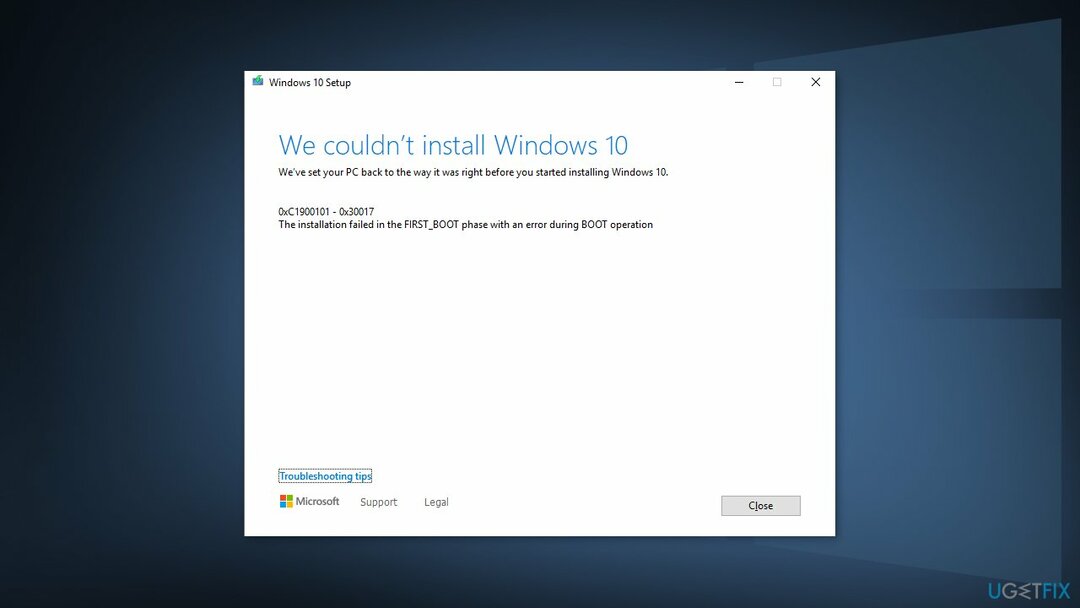
طريقة 1. إصلاح ملفات النظام التالفة
لإصلاح النظام التالف ، يجب عليك شراء الإصدار المرخص من Reimage Reimage.
استخدم أوامر موجه الأوامر لإصلاح تلف ملفات النظام:
- افتح موجه الأوامر كمسؤول
- استخدم الأمر التالي واضغط يدخل:
sfc / scannow
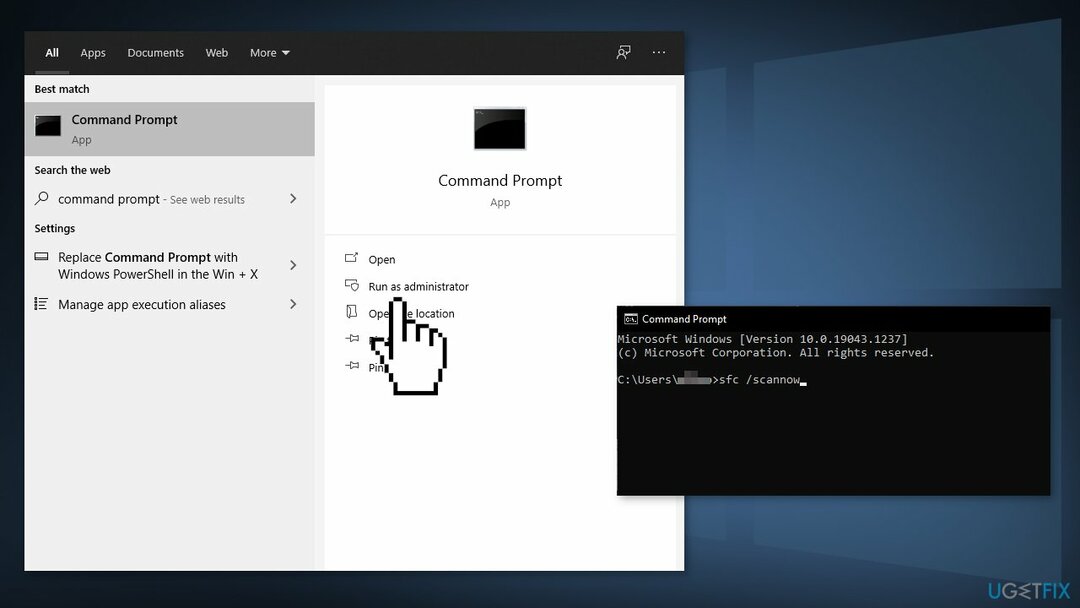
- اعادة التشغيل نظامك
- إذا أرجع SFC خطأ ، فاستخدم سطور الأوامر التالية ، مع الضغط على يدخل بعد كل:
DISM / عبر الإنترنت / تنظيف الصورة / CheckHealth
DISM / عبر الإنترنت / تنظيف الصورة / ScanHealth
DISM / عبر الإنترنت / تنظيف الصورة / RestoreHealth
الطريقة الثانية. قم بإلغاء تثبيت برنامج مكافحة الفيروسات التابع لجهة خارجية
لإصلاح النظام التالف ، يجب عليك شراء الإصدار المرخص من Reimage Reimage.
قد تتعارض بعض برامج الأمان مع خوادم Microsoft وحزم البيانات التي يرسلونها أثناء عملية التنشيط ، معتبرين خطأً أن هذه الخوادم غير آمنة. وبالتالي ، فمن المعروف أن إزالة برامج AV ساعدت بعض المستخدمين عند محاولة إصلاح أخطاء Windows.
- انقر على اليمين رمز مكافحة الفيروسات وحدد تعطيل
- يمكنك أيضا نقرتين متتاليتين رمز مكافحة الفيروسات وابحث عن ملف تعطيل خيار هناك
- لديك أيضًا خيار إزالة البرنامج تمامًا من خلال الانتقال إلى التطبيقات والميزات
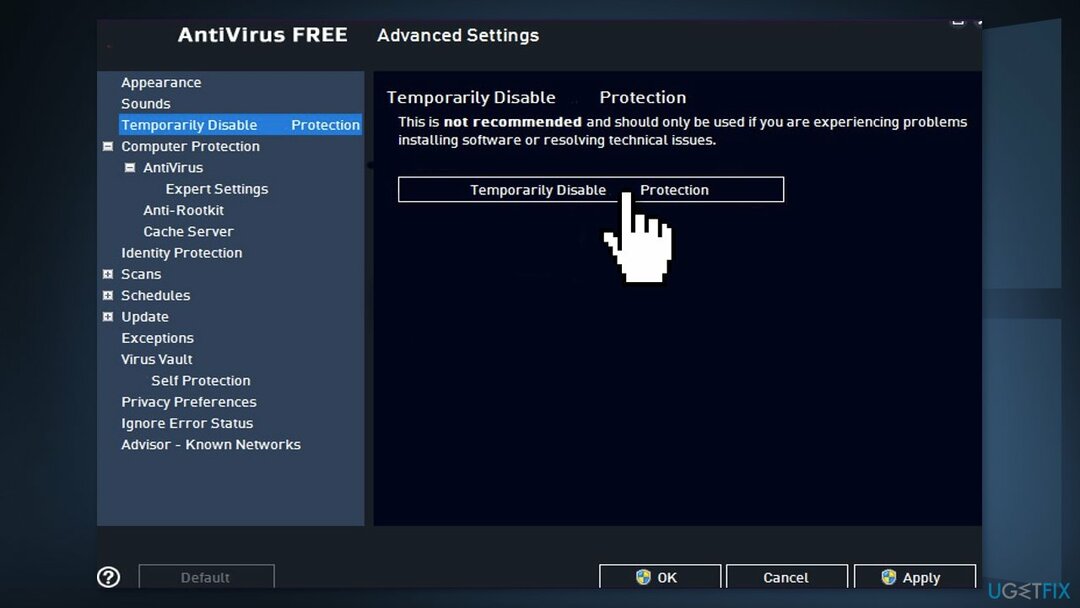
الطريقة الثالثة. احذف المجلد Windows.old
لإصلاح النظام التالف ، يجب عليك شراء الإصدار المرخص من Reimage Reimage.
- افتح تنظيف قرص Windows تطبيق. اضغط على يبدأ زر واستخدم بحث Windows للعثور على هذا البرنامج.
- افتح البرنامج واختر محرك النظام الرئيسي. انقر فوق تنظيف ملفات النظام زر وانتظر بضع دقائق بينما يكمل Windows الفحص
- عندما تتلقى نتائج الفحص ، ستجد قائمة بالملفات المختلفة ومقدار مساحة القرص المستخدمة. على سبيل المثال ، سترى سلة المحذوفات والملفات المؤقتة والمزيد. ومع ذلك ، يجب أن تبحث عن تثبيت (عمليات) Windows السابقة وتحقق من هذا الخيار
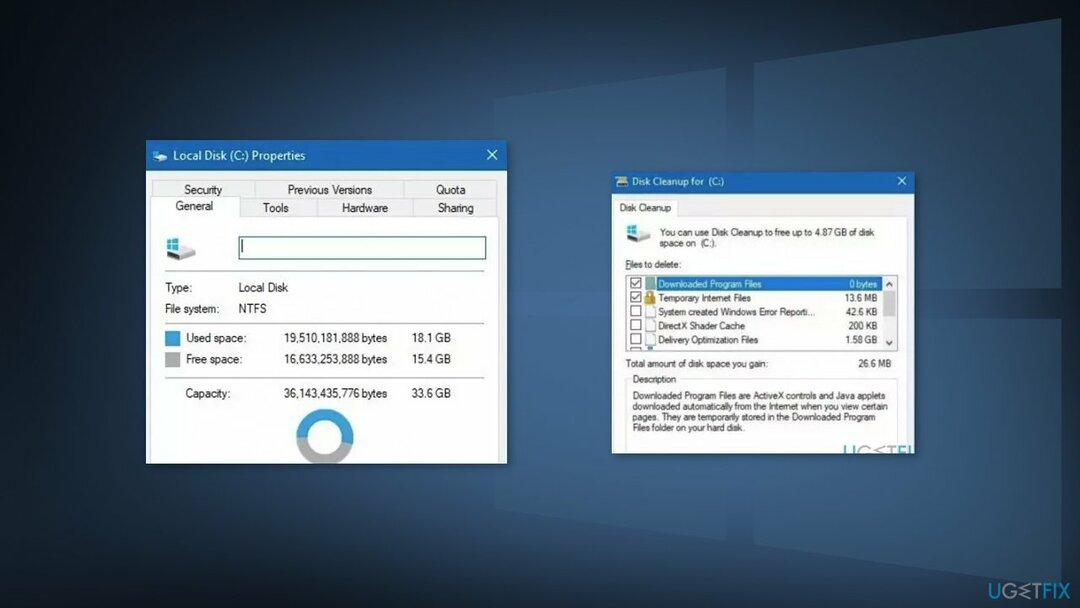
ملاحظة. تأكد من حذف هذا الملف فقط لتجنب الفقد العرضي للبيانات الأخرى
- انقر نعم لتأكيد الحذف
الطريقة الرابعة. احذف مجلد SoftwareDistribution
لإصلاح النظام التالف ، يجب عليك شراء الإصدار المرخص من Reimage Reimage.
- صحافة مفتاح Windows +ص لفتح ملف يركض مربع الأوامر
- اكتب services.msc وانقر نعم
- في لوحة تحكم الخدمات ، حدد موقع ملف تحديث ويندوز الخدمات
- انقر بزر الماوس الأيمن فوق تحديث ويندوز الخدمة واختيار قف
- مفتوح الان مستكشف Windows وانتقل إلى: ج: \\ Windows مجلد
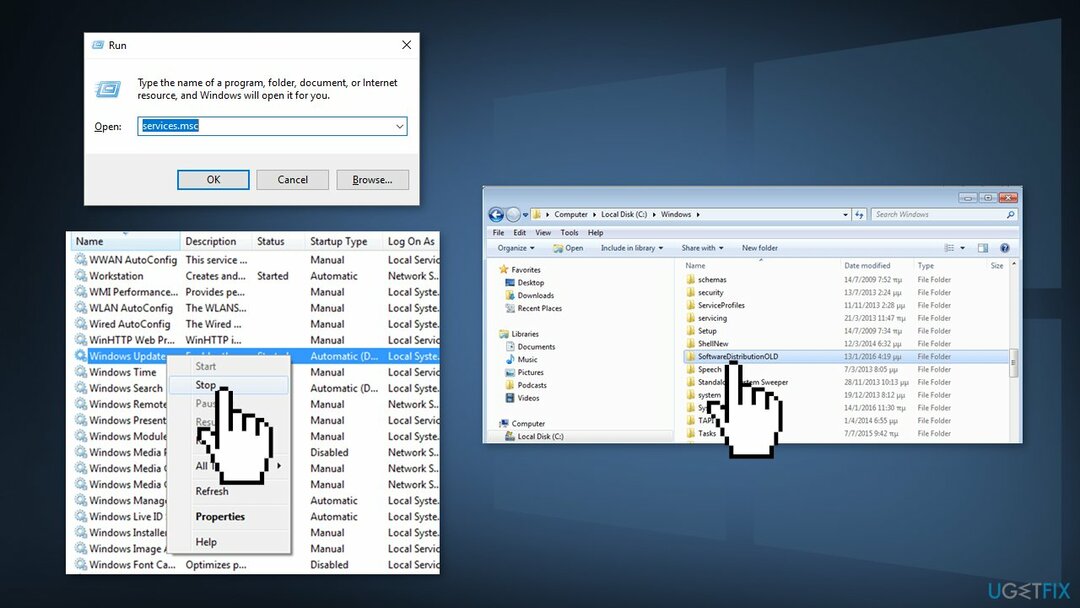
- اعثر و حذف ال توزيع البرمجيات مجلد
الطريقة الخامسة. قم بإجراء تثبيت نظيف
لإصلاح النظام التالف ، يجب عليك شراء الإصدار المرخص من Reimage Reimage.
يؤدي إجراء تثبيت نظيف إلى مسح البيانات من جهاز الكمبيوتر ، لذا يرجى إنشاء نسخ احتياطية قبل المتابعة.
- تحميل ال ملف ISO
- يختار قم بإنشاء وسائط تثبيت لجهاز كمبيوتر آخر وانقر التالي
- يختار ملف ISO وانقر التالي
- انقر ينهي
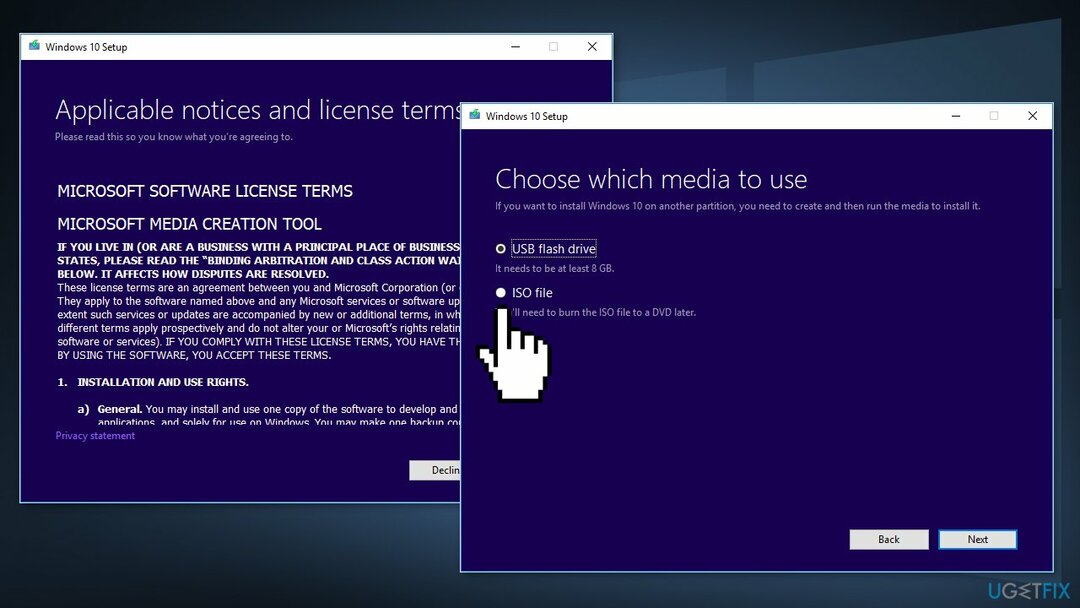
- افتح ال ملف Windows ISO قمت بتنزيله
- افتح اقامة وانقر فوق التالي
- انقر قبول (كن مستعدًا للانتظار ؛ قد يستغرق هذا الجزء التالي بعض الوقت)
- انقر ثبت
- انتظر حتى تتم إعادة تشغيل النظام وتثبيته شبابيك
خطوات إضافية يمكن أن تساعد في إصلاح خطأ تثبيت Windows 0xC1900101 - 0x30017:
- قم بإزالة أي بطاقات SD أو أجهزة USB خارجية أو أجهزة طرفية
- تحديث BIOS
- تحديث كافة السائقين
قم بإصلاح أخطائك تلقائيًا
يحاول فريق ugetfix.com بذل قصارى جهده لمساعدة المستخدمين في العثور على أفضل الحلول للقضاء على أخطائهم. إذا كنت لا تريد المعاناة مع تقنيات الإصلاح اليدوي ، فيرجى استخدام البرنامج التلقائي. تم اختبار جميع المنتجات الموصى بها والموافقة عليها من قبل المتخصصين لدينا. الأدوات التي يمكنك استخدامها لإصلاح الخطأ مدرجة أدناه:
عرض
افعلها الآن!
تنزيل Fixسعادة
يضمن
افعلها الآن!
تنزيل Fixسعادة
يضمن
إذا فشلت في إصلاح الخطأ باستخدام Reimage ، فاتصل بفريق الدعم للحصول على المساعدة. من فضلك ، أخبرنا بكل التفاصيل التي تعتقد أنه يجب أن نعرفها عن مشكلتك.
تستخدم عملية الإصلاح الحاصلة على براءة اختراع قاعدة بيانات تضم 25 مليون مكون يمكنها استبدال أي ملف تالف أو مفقود على كمبيوتر المستخدم.
لإصلاح النظام التالف ، يجب عليك شراء الإصدار المرخص من Reimage أداة إزالة البرامج الضارة.

تعد الشبكة الخاصة الافتراضية أمرًا بالغ الأهمية عندما يتعلق الأمر بـ خصوصية المستخدم. لا يمكن استخدام أدوات التتبع عبر الإنترنت مثل ملفات تعريف الارتباط فقط من خلال منصات وسائل التواصل الاجتماعي والمواقع الإلكترونية الأخرى ولكن أيضًا من قِبل مزود خدمة الإنترنت والحكومة. حتى إذا قمت بتطبيق الإعدادات الأكثر أمانًا عبر متصفح الويب الخاص بك ، فلا يزال من الممكن تتبعك عبر التطبيقات المتصلة بالإنترنت. بالإضافة إلى ذلك ، لا تعد المتصفحات التي تركز على الخصوصية مثل Tor خيارًا مثاليًا نظرًا لانخفاض سرعات الاتصال. أفضل حل لخصوصيتك المطلقة هو الوصول إلى الإنترنت الخاص - كن مجهول الهوية وآمن على الإنترنت.
يعد برنامج استعادة البيانات أحد الخيارات التي يمكن أن تساعدك استعادة الملفات الخاصة بك. بمجرد حذف ملف ، لا يتلاشى في فراغ - فهو يظل موجودًا على نظامك طالما لم تتم كتابة بيانات جديدة فوقه. استعادة البيانات برو هو برنامج استرداد يقوم بالبحث عن نسخ عاملة من الملفات المحذوفة داخل محرك الأقراص الثابتة. باستخدام الأداة ، يمكنك منع فقدان المستندات القيمة والعمل المدرسي والصور الشخصية والملفات الهامة الأخرى.